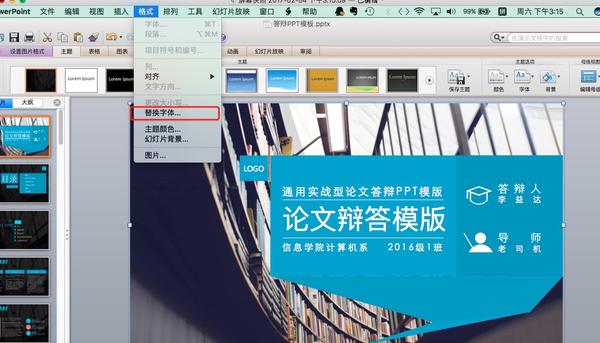- ppt 素材:困惑的小人PPT素材下载
- ppt动画制作教程简单:有什么软件能把PPT做成动画视频?
- ppt图表去掉坐标轴:3张不同色彩递进关系流程图PPT图表
- ppt英文用什么字体好:“这人用的PPT字体好丑啊!”
下面的是PPT教程网给你带来的相关内容:
ppt换片方式设置:八年级信息技术操作题 PPT知识解析
信息技术会考基本操作复习篇
本文素材和图片来自青岛实验初中信息技术组,在此特别感谢!
本文得到了青岛市城阳第七中学的曹雪玲老师的大力支持,在此特别感谢!
根据往年青岛市学业水平考试的相关要求,需要安装版,请自行下载安装,不要使用WPS做题。
PPT一般是指 的简称,是微软公司的演示文稿软件,PPT制作的文件称为演示文稿,其格式后缀名为:ppt、pptx;或者也可以保存为:pdf、图片格式等。2010及以上版本中可保存为视频格式,演示文稿中的每一页就叫幻灯片。
关于PPT的历史(主要内容来自百度百科)
PPT自开发以来,就一直被誉为在电脑发展史上最辉煌、最具影响力的软件之一,同时也是最具争议性的一款软件,围绕PPT的故事也颇有戏剧性。
PPT曾使数不胜数的精彩演示文稿锦上添花,也曾让无穷无尽的愚蠢想法穿上了图形化的华丽外衣。它不仅出现在会议室中,也出现在诸如六年级的读书报告中。
早在1984年,硅谷软体公司两位员工与Tom 设计了原始版本的程式。Bob后来建议了新的产品名"",该名称最后变成产品正式名称。
Mac操作系统版的.0就这样在1987年上市了。当年晚些时候,微软()以1,400万美元收购了该公司(这也是微软历史上的第一次收购)。三年后,版的也问世了。
根据会考的知识要求,主要考察的内容有插入文本框、插入图片、插入艺术字、插入音频、插入视频、设置背景色、设置动画效果、设置切换效果、设置超链接、设置幻灯片放映方式等内容。
为便于同学们复习,梳理PPT相关知识点,特制作思维导图,从图中可以清楚的知道有哪些主要的考察内容。
点击可放大观看ppt换片方式设置,效果更好。
PPT综合复习素材:
PPT综合复习知识点要求:
请打开本题工作目录中名为“学习雷锋”的文档,并完成下列操作:
1.请在第一张幻灯片中间的空白位置插入一个横排文本框,文本框内容为“弘扬雷锋精神”,字体:黑体ppt换片方式设置:八年级信息技术操作题 PPT知识解析,字号:66,颜色:红色。
2.请在第三张幻灯片左侧空白位置插入本题工作目录中的图片“雷锋.jpg”。
3.请在最后一张幻灯片中间的空白位置插入本题工作目录中的图片“题词.png”。
4.请在第十三张幻灯片红线下方的空白位置添加艺术字“为人民服务”,艺术字样式:任意。
5.请在第三张幻灯片下方的空白处插入本题工作目录中的声音“简介.mp3”,要求自动播放,放映时隐藏。
6.请在第八张幻灯片下方的空白处插入本题工作目录中的声音“.mid”,要求跨幻灯片播放 。
7.请在第十五张幻灯片中间空白位置插入本题工作目录中的视频“学习雷锋好榜样.WMV”,要求全屏播放。
8.请将最后一张幻灯片的背景设置为“橙色”。
9.请给第一张幻灯片中的右侧的雷锋图片设置动画效果为“浮入”,方向:上浮,声音效果为“鼓掌”,开始方式:上一动画之后。
10.请给第四张幻灯片中的左侧的文本框设置动画效果为“飞入”,方向:自左上部,声音效果为“风铃”。

11.请给第十四张幻灯片中的左侧的习主席照片设置动画效果为“擦除”,方向:自顶部。
12.请给第一张幻灯片设置切换效果为“涟漪”,效果:从左上部,声音为“鼓声”,持续时间为2秒。
13.请给第二张幻灯片设置切换效果为“推进”,效果:自右侧,声音为“照相机”,自动换片时间为5秒。
14.请给第三张幻灯片设置切换效果为“百叶窗”,效果:垂直,无声音,换片方式:单击鼠标时。
15.请给第一张幻灯片中的雷锋像设置超链接,使其链接到第3张幻灯片。
16.请给第二张幻灯片雷锋头像底下的文本框设置超链接,使其链接到第15张幻灯片。
17.请给最后一张幻灯片底下的文字“返回首页”设置超链接,使其链接到第一张幻灯片。(注意此题与上一题在选择上的不同)
18.设置幻灯片放映方式为“观众自行浏览(窗口)”,且只播放第2页到第15页,要求循环放映。
19.将编辑好的多媒体报告保存,关闭。
PPT综合复习知识点操作解析:
以下操作步骤仅供参考,因为同一种操作,还会有其它不同的操作方式,以自己更熟悉的方式操作即可。
01 插入文本框
题目要求:请在第一张幻灯片中间的空白位置插入一个横排文本框,文本框内容为“弘扬雷锋精神”,字体:黑体,字号:66,颜色:红色。
操作步骤: 单击:第一张幻灯片-->单击:插入-->单击:文本框-->单击:横排文本框--> 按住鼠标拖动:(在第一张幻灯片中间的空白位置)绘制文本框-->输入:“弘扬雷锋精神”-->单击:文本框边框-->单击:开始-->修改:字体(黑体)、字号(66)-->单击:颜色处的下拉箭头-->单击:红色
02 插入图片
题目要求:请在第三张幻灯片左侧空白位置插入本题工作目录中的图片“雷锋.jpg”。
操作步骤: 单击:第三张幻灯片-->单击:插入-->单击:图片-->单击:“雷锋”图片 -->单击:插入-->选中图片、拖动:移动到左侧空白位置
03 插入艺术字
题目要求:请在第十三张幻灯片红线下方的空白位置添加艺术字“为人民服务”,艺术字样式:任意。
操作步骤: 单击:第十三张幻灯片-->单击:插入-->单击:艺术字-->单击:任意样式-->输入:“为人民服务” -->单击:艺术字边框-->选中艺术字、拖动:移动到红线下方的空白位置
04 插入音频
题目要求:请在第三张幻灯片下方的空白处插入本题工作目录中的声音“简介.mp3”,要求自动播放,放映时隐藏。
操作步骤: 单击:第三张幻灯片-->单击:插入-->单击:音频-->单击:文件中的音频-->单击:“简介” -->单击:插入-->单击:喇叭-->单击:播放-->单击:开始后的下拉箭头-->单击:“自动(A)”-->单击:“放映时隐藏”前面的方框,打上√-->选中喇叭、拖动:移动到第三张幻灯片下方的空白处位置
05 插入视频

题目要求:请在第十五张幻灯片中间空白位置插入本题工作目录中的视频“学习雷锋好榜样.WMV”,要求全屏播放。
操作步骤: 单击:第十五张幻灯片-->单击:插入-->单击:视频-->单击:文件中的视频-->单击:“学习雷锋好榜样” -->单击:插入-->单击:插入的视频-->单击:播放-->单击:“全屏播放”前面的方框,打上√
06 设置背景色
题目要求:请将最后一张幻灯片的背景设置为“橙色”。
操作步骤: 右击:最后一张幻灯片-->单击:设置背景格式-->单击:纯色填充-->单击:颜色处的下拉箭头-->单击:“橙色”-->单击:关闭
07 设置动画效果
题目要求:请给第一张幻灯片中的右侧的雷锋图片设置动画效果为“浮入”,方向:上浮,声音效果为“鼓掌”。
操作步骤: 单击:第一张幻灯片-->单击:雷锋图片-->单击:动画-->单击:动画处的下拉箭头-->单击:浮入-->单击:效果选项-->单击:上浮-->单击:动画窗格-->单击:图片后的下拉箭头-->单击:效果选项-->单击:声音后的下拉箭头-->单击:“鼓掌” -->单击:确定
08 设置切换效果
题目要求:请给第一张幻灯片设置切换效果为“涟漪”,声音为“鼓声”,持续时间为2秒,自动换片时间为5秒。
操作步骤: 单击:第一张幻灯片-->单击:切换-->单击:效果后的下拉箭头-->单击:“涟漪”-->单击:声音处的下拉箭头-->单击:其他声音-->双击:“鼓声”-->修改:持续时间(2秒)-->修改:设置自动换片时间(5秒)-->单击:“设置自动换片时间”前面的方框,打上√-->单击:“单击鼠标时”前面的方框,取消打√
09 设置超链接
题目要求:请给第一张幻灯片中的雷锋像设置超链接,使其链接到第3张幻灯片。
操作步骤: 右击:雷锋图片-->选中:超链接-->单击:本文档中的位置-->单击:“3.幻灯片3”-->单击:确定
10 设置幻灯片放映方式
题目要求:设置幻灯片放映方式为“观众自行浏览(窗口)”,且只播放第2页到第15页,要求循环放映。
操作步骤: 单击:幻灯片放映-->单击:设置幻灯片放映-->选中:观众自行浏览(窗口)-->单击:放映幻灯片处的(从...到...)-->设置:第2页到第15页-->单击:放映选项处,(循环放映,按ESC键终止)前面的方框,打上√-->单击:确定
今日我在微信群分享了一句话:今日你不逼自己学会七十二变,他日谁会替你扛下九九八十一难。
还是有很多人认同的,送给正在努力的你!
在公众号内回复:PPT综合复习,获取本文素材和要求
/END/
感谢你支持pptjcw.com网,我们将努力持续给你带路更多优秀实用教程!
上一篇:ppt 如何制作:怎样制作ppt课件.docx 下一篇:没有了
郑重声明:本文版权归原作者所有,转载文章仅为传播更多信息之目的,如作者信息标记有误,请第一时间联系我们修改或删除,多谢。